Visualización de resultados de rastreo de asignación
La primera vez que realiza un rastreo, se muestra el nodo central.
Figura 9-6 Ejemplo de nodo central de rastreo de asignación
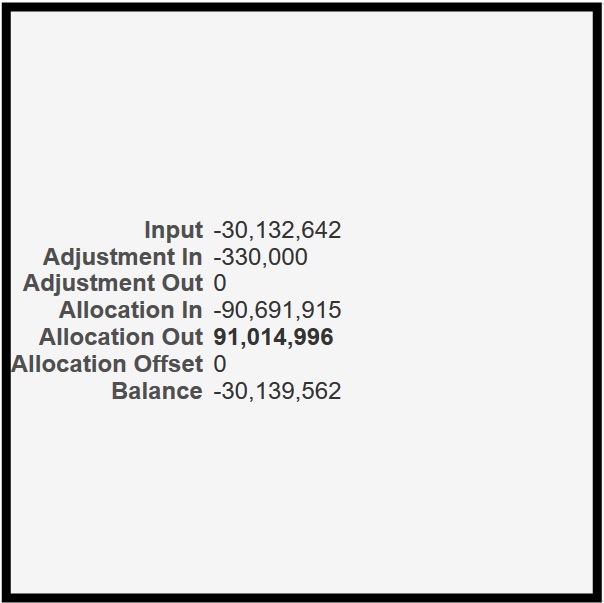
A tamaño completo ("Zoom" al 100%), el nodo central muestra lo siguiente: balance, entrada, ajuste interno, ajuste externo, asignación interna, asignación externa e importe de desplazamiento de asignación.
Si el nodo central solo está parcialmente visible, puede utilizar la herramienta Zoom y centrar para moverlo:
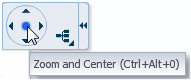
Haga clic en el punto situado en el centro para centrar el gráfico. Haga clic en las flechas para mover el fondo del gráfico. Tiene el efecto de desplazar el gráfico en la dirección opuesta.
Al apuntar a la mitad del borde derecho del nodo central, se muestra un signo + (más):
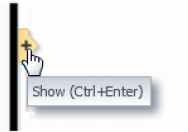
Puede hacer clic en el signo + para ampliar el gráfico y mostrar los nodos de regla (Figura 9-7).
Figura 9-7 Nodo de regla de rastreo de asignación
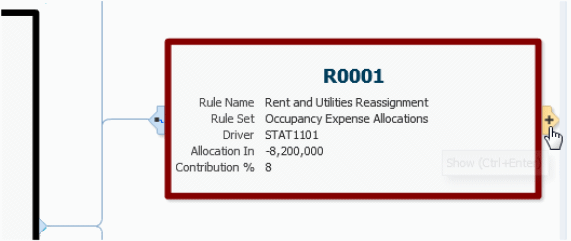
Con el zoom al 100%, un nodo de regla muestra el número de regla, el nombre y el conjunto de reglas. También muestra el controlador de asignaciones, la asignación interna (rastreo hacia atrás), la asignación externa (rastreo hacia delante) y la contribución a la asignación total mostrada en el nodo central.
Si apunta al borde derecho del nodo de regla, puede hacer clic en el signo + para mostrar los nodos de dimensión (Figura 9-8). Si hace clic en el símbolo del lado izquierdo, el nodo de regla se separa y se muestra sin el resto del gráfico. Haga clic en el símbolo de flecha para volver a la vista de gráfico.
Figura 9-8 Nodo de dimensión de rastreo de asignación
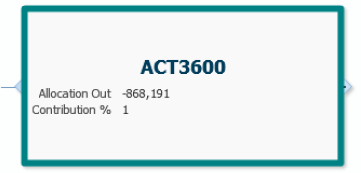
Con el zoom al 100%, los nodos de dimensión muestran el nombre de miembro, la asignación externa (rastreo hacia atrás), la asignación interna (rastreo hacia delante) y el porcentaje de contribución hasta o desde el nodo central. Si hace clic en el símbolo del borde izquierdo del nodo, este se separa del resto del gráfico. Haga clic en la flecha para restaurarlo.
Controles de gráfico adicionales
Los demás controles de gráfico realizan las siguientes acciones:
-
 — Cambia la configuración del árbol de nodo.
— Cambia la configuración del árbol de nodo. -
 — Se aleja para mostrar la máxima cantidad de gráfico posible. Se muestran hasta diez nodos de regla y de dimensión; las flechas situadas tras el último nodo de cada tipo indican que hay más que mostrar.
— Se aleja para mostrar la máxima cantidad de gráfico posible. Se muestran hasta diez nodos de regla y de dimensión; las flechas situadas tras el último nodo de cada tipo indican que hay más que mostrar. -
 — Cuando se hace clic en él, se amplía el gráfico en un paso (se acerca).
— Cuando se hace clic en él, se amplía el gráfico en un paso (se acerca). -
 — Cuando se hace clic en él, se reduce el gráfico en un paso (se aleja).
— Cuando se hace clic en él, se reduce el gráfico en un paso (se aleja).Nota:
Al acercar y alejar, una flecha se mueve entre los dos iconos de zoom para mostrar el grado de "zoom" relativo.
-
 — Oculta el panel de control; haga clic en él para que se vuelva a mostrar.
— Oculta el panel de control; haga clic en él para que se vuelva a mostrar.
Para niveles de aumento del 100, 75 y 50%, los hiperenlaces se muestran en el nodo focal y los nodos de regla para los importes de asignación interna y externa. Puede hacer clic en ellos para iniciar Oracle Smart View for Office, como ocurre con los vínculos de la pantalla Cuadre de reglas.